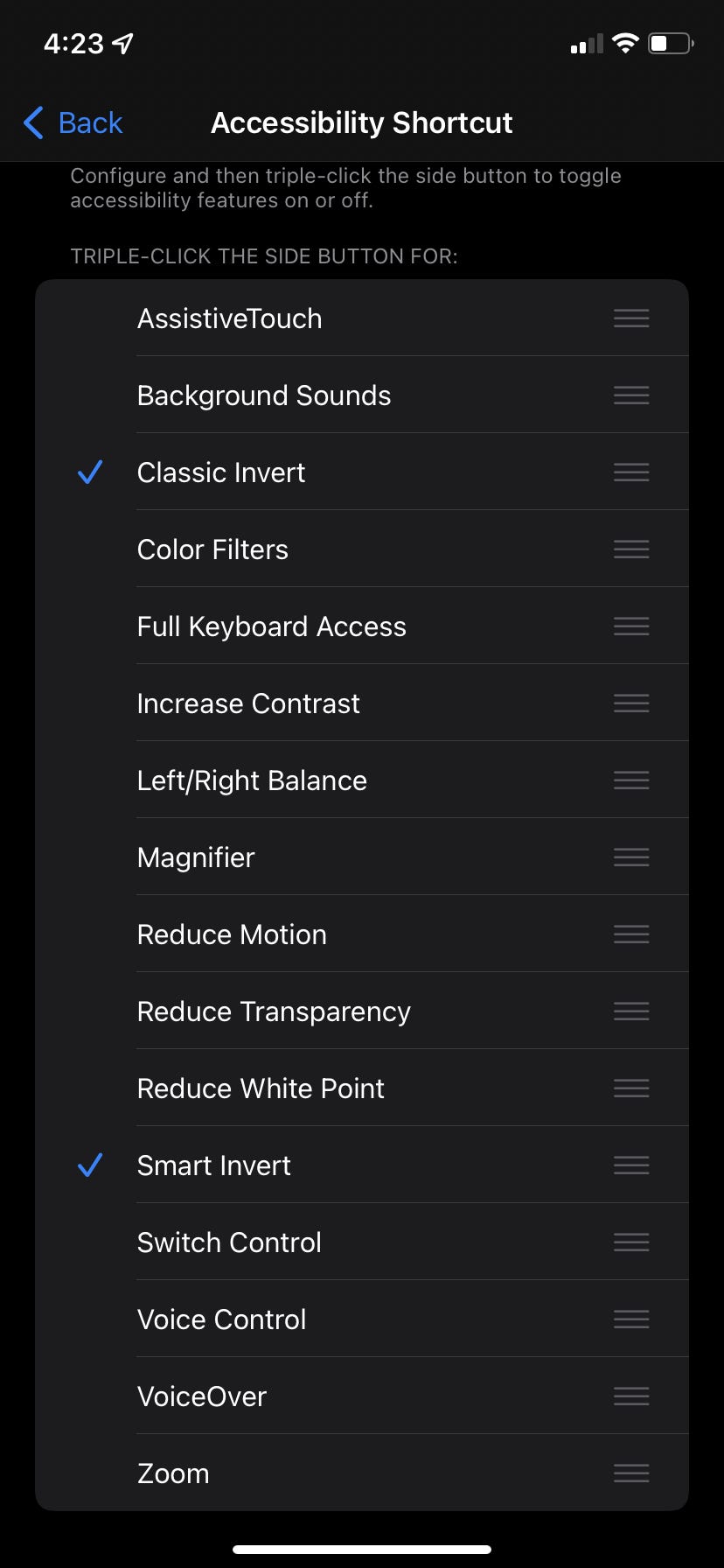Gli iPhone offrono dozzine di opzioni di accessibilità, progettate per aiutare gli utenti con disabilità visive, uditive e motorie. Una delle opzioni più semplici offerte dal tuo telefono è “colori invertiti”.
Ecco come abilitare i colori invertiti sul tuo iPhone in due modi e persino impostare una scorciatoia che puoi utilizzare per attivare o disattivare la modalità invertita.
Come invertire i colori sul tuo iPhone
Invertendo lo schermo, ogni colore cambierà nel suo esatto opposto. Quindi qualsiasi cosa bianca diventerà nera, qualsiasi cosa blu diventerà arancione e viceversa. Potrebbe sembrare strano per alcuni utenti, ma è ottimo per gli utenti con daltonismo o problemi di lettura di schermi luminosi.
Accenderlo:
1. Apri l’app Impostazioni sul tuo iPhone e scorri verso il basso per selezionare Accessibilità .
2. Selezionare Display e dimensioni del testo .
3. Scorri un po’ verso il basso e troverai due opzioni: Smart Invert e Classic Invert.
- Smart Invert invertirà i colori solo quando hai un’app aperta: la schermata Home e la schermata di blocco avranno solo i colori leggermente attenuati. Inoltre, non influisce su foto o video, sia che siano salvati sul telefono o da un’app o dalla fotocamera.
- Classic Invert inverte tutto ciò che appare sullo schermo, non importa da dove provenga. Questo include video e foto, così come la tua fotocamera.
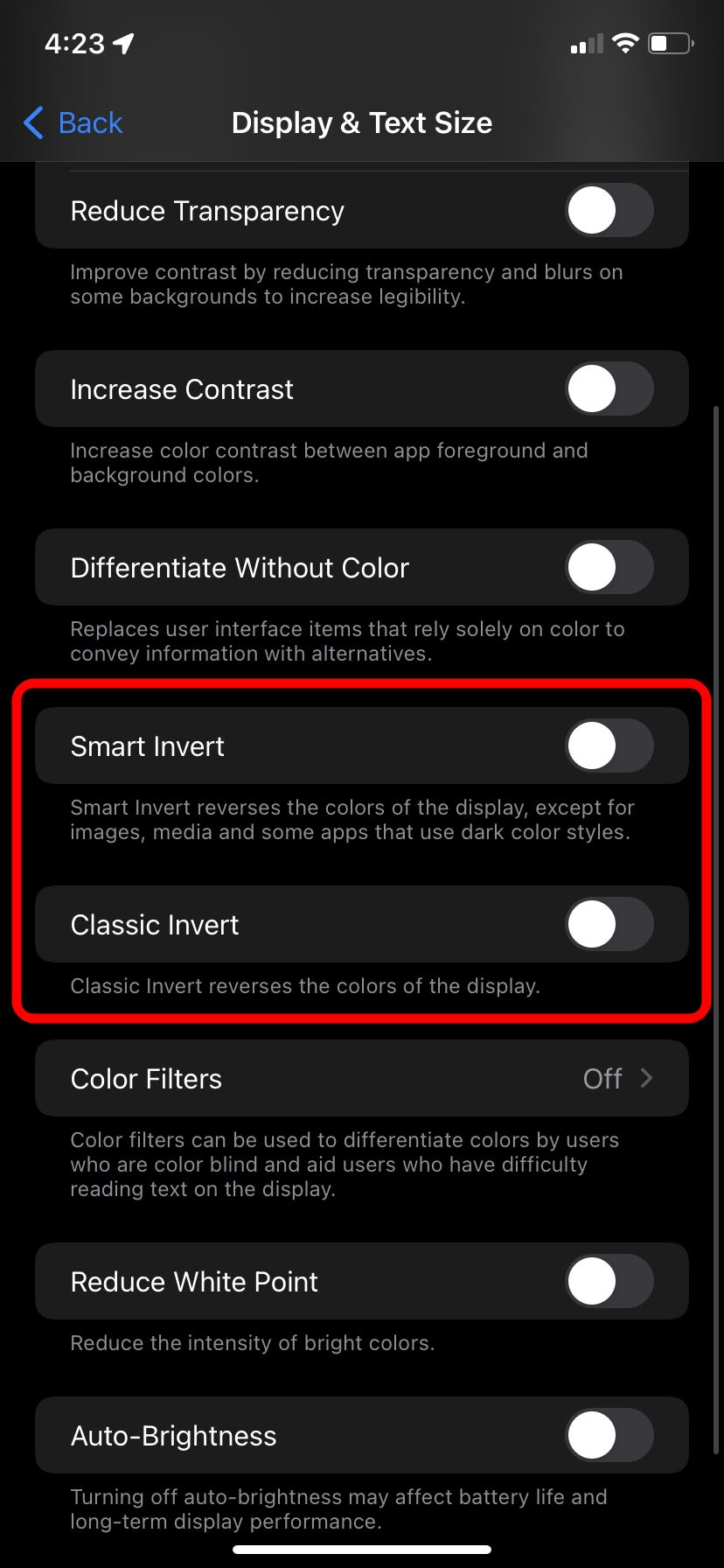
4. Scegli una delle opzioni e avrà effetto immediatamente.
Come impostare una scorciatoia per i colori invertiti
Se non hai bisogno di colori invertiti tutto il tempo, puoi utilizzare l’opzione Scorciatoie di accessibilità per attivare e disattivare rapidamente la funzione. Ciò ti consente di attivare i colori invertiti facendo triplo clic sul pulsante di accensione sul lato del tuo iPhone.
1. Apri l’app Impostazioni e seleziona nuovamente l’opzione Accessibilità .
2. Scorri verso il basso fino alla fine di questa pagina e seleziona Scorciatoia di accessibilità .
3. Nel menu che si apre, seleziona Classic Invert o Smart Invert dall’elenco.
Puoi anche selezionare entrambi: se lo fai, facendo triplo clic sul pulsante di accensione verrà visualizzato un menu che ti consente di scegliere quale attivare.